Google フォトの編集機能がすごかった
無料で使えるオンラインストレージサービス「Google フォト」の編集機能が便利だったのでメモ。
編集の仕方

「Google フォト」にログインして写真を選択後、 右上の編集ボタンをクリック
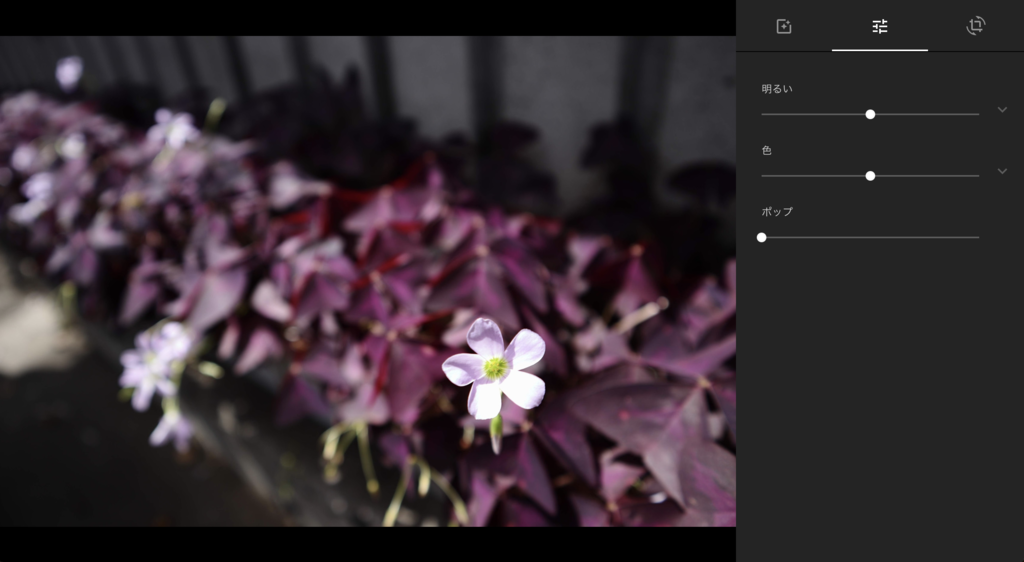
するとこのような画面が出てくる

真ん中の「色」スライドバーを動かして彩度などを調節
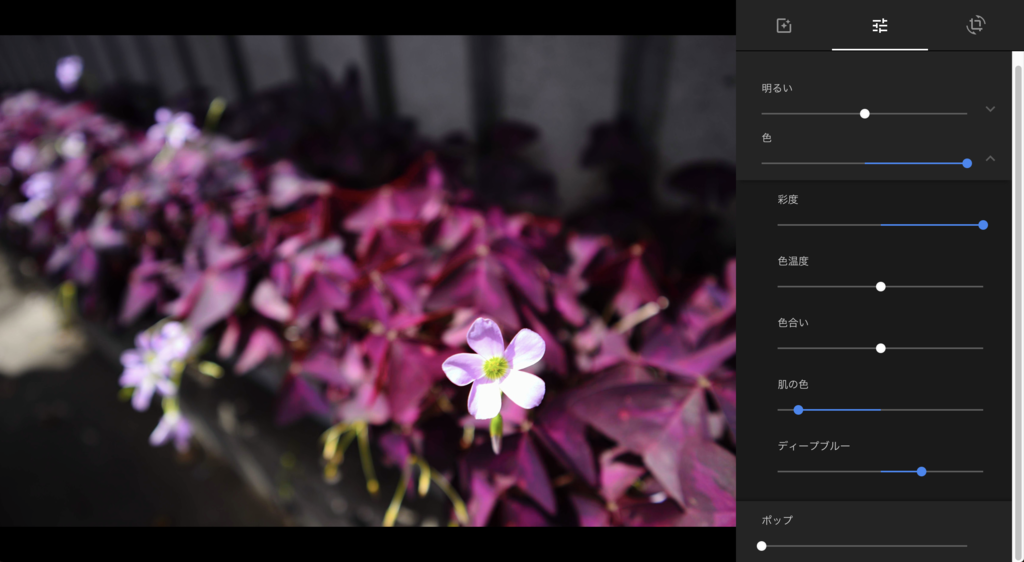
細かい調整はこのようになってて、「色」スライドバーをいじるだけでGoogle先生がよしなに調整してくれる。 自分で調整もできる。

編集の右のボタンを押せば回転・トリミング画面に移る。
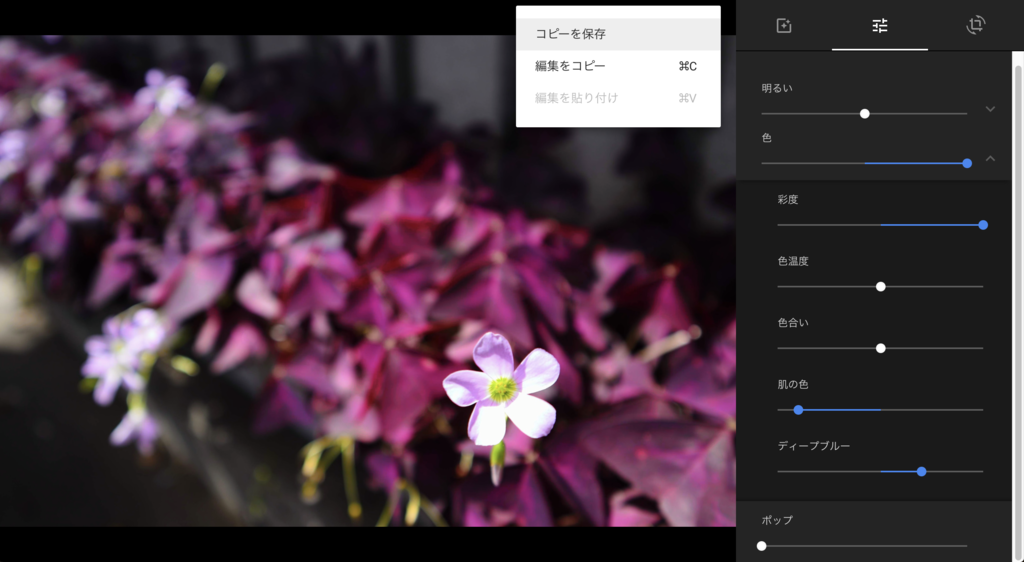
編集が終わったら「コピーを保存」を押して編集終了。 元の画像も残る。
Before After

編集前

「色」調整後

回転後
ひとこと
画質を落とせば無制限に画像を保存できる「Google フォト」。それだけでも十分ありがたいが、基本的な編集機能も備え、直感的に操作できてとても良い。
Photoshopなどの細かい編集はできないが、色と回転とトリミングだけで結構印象が変わるので画像加工初心者には十分だと思う。(自分も初心者)
積極的に使っていこう。